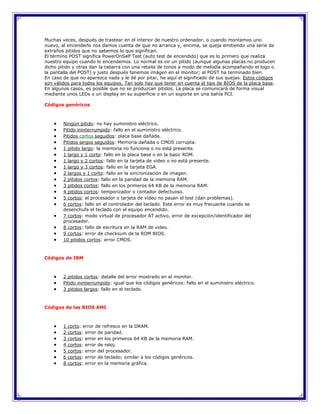
Trabajo
- 1. Muchas veces, después de trastear en el interior de nuestro ordenador, o cuando montamos uno nuevo, al encenderlo nos damos cuenta de que no arranca y, encima, se queja emitiendo una serie de extraños pitidos que no sabemos lo que significan. El término POST significa Power On Self Test (auto test de encendido) que es lo primero que realiza nuestro equipo cuando lo encendemos. Lo normal es oir un pitido (aunque algunas placas no producen dicho pitido y otras dan la tabarra con una retaila de tonos a modo de melodía acompañando el logo o la pantalla del POST) y justo después tenemos imágen en el monitor; el POST ha terminado bien. En caso de que no aparezca nada y le dé por pitar, he aquí el significado de sus quejas. Estos códigos son válidos para todos los equipos. Tan solo hay que tener en cuenta el tipo de BIOS de la placa base. En algunos casos, es posible que no se produzcan pitidos. La placa se comunicará de forma visual mediante unos LEDs o un display en su superficie o en un soporte en una bahía PCI. Códigos genéricos <br />Ningún pitido: no hay suministro eléctrico. <br />Pitido ininterrumpido: fallo en el suministro eléctrico. <br />Pitidos cortos seguidos: placa base dañada. <br />Pitidos largos seguidos: Memoria dañada o CMOS corrupta. <br />1 pitido largo: la memoria no funciona o no está presente. <br />1 largo y 1 corto: fallo en la placa base o en la basic ROM. <br />1 largo y 2 cortos: fallo en la tarjeta de video o no está presente. <br />1 largo y 3 cortos: fallo en la tarjeta EGA. <br />2 largos y 1 corto: fallo en la sincronización de imagen. <br />2 pitidos cortos: fallo en la paridad de la memoria RAM. <br />3 pitidos cortos: fallo en los primeros 64 KB de la memoria RAM. <br />4 pitidos cortos: temporizador o contador defectuoso. <br />5 cortos: el procesador o tarjeta de vídeo no pasan el test (dan problemas). <br />6 cortos: fallo en el controlador del teclado. Este error es muy frecuente cuando se desenchufa el teclado con el equipo encendido. <br />7 cortos: modo virtual de procesador AT activo, error de excepción/identificador del procesador. <br />8 cortos: fallo de escritura en la RAM de video. <br />9 cortos: error de checksum de la ROM BIOS. <br />10 pitidos cortos: error CMOS.<br />Códigos de IBM <br />2 pitidos cortos: detalle del error mostrado en el monitor. <br />Pitido ininterrumpido: igual que los códigos genéricos: fallo en el suministro eléctrico. <br />3 pitidos largos: fallo en el teclado.<br />Códigos de las BIOS AMI <br />1 corto: error de refresco en la DRAM. <br />2 cortos: error de paridad. <br />3 cortos: error en los primeros 64 KB de la memoria RAM. <br />4 cortos: error de reloj. <br />5 cortos: error del procesador. <br />6 cortos: error de teclado; similar a los códigos genéricos. <br />8 cortos: error en la memoria gráfica.<br />Códigos de las BIOS Award <br />1 pitido corto y 1 largo: error de vídeo. <br />1 corto y 3 largos: error de teclado.<br />Códigos de las BIOS Phoenix (Thanks to Murphi) <br />¡Los guiones son pausas! <br />1-1-2: Fallo en la comprobación del procesador. <br />1-1-2: Tono grave. Fallo en la placa base. <br />1-1-3: Fallo en el acceso a la CMOS. <br />1-1-3: Tono grave. Fallo en la memoria extendida de la CMOS. <br />1-1-4: Error en la suma de control de la propia Bios. <br />1-2-1: Error en el PIT (Intervalo Programable del Temporizador). <br />1-2-2: Fallo en el controlador DMA. <br />1-2-3: Fallo en el acceso a DMA. <br />1-3-1: Error de refresco de la memoria RAM. <br />1-3-2: Fallo en la comprobación de los primeros 64 KB de RAM. <br />1-3-3: Error en los primeros 64 KB de RAM. <br />1-3-4: Fallo en la lógica de control de los primeros 64 KB de RAM. <br />1-4-1: Fallo en la línea de direccionamiento de los primeros 64 KB de RAM. <br />1-4-2: Error de paridad en los primeros 64 KB de RAM. <br />1-4-3: Fallo en la comprobación del temporizador del bus EISA. <br />1-4-4: Fallo en la comprobación del puerto 462 para el bus EISA. <br />2-1-1 a 2-1-4: Fallo en alguno de los bits de los primeros 64 KB de RAM. <br />2-2-1 a 2-2-4: Fallo en alguno de los bits de los primeros 64 KB de RAM. <br />2-3-1 a 2-3-4: Fallo en alguno de los bits de los primeros 64 KB de RAM. <br />2-4-1 a 2-4-4: Fallo en alguno de los bits de los primeros 64 KB de RAM. <br />3-3-1: Fallo en el registro del DMA secundario. <br />3-1-2: Fallo en el registro del DMA primario. <br />3-1-3: Fallo en el registro de la interrupción primaria. <br />3-1-4: Fallo en el registro de la interrupción secundaria. <br />3-2-2: Error en el vector de interrupción. <br />3-2-3: Reservado. <br />3-2-4: Fallo en el controlador del teclado. <br />3-3-1: Fallo de alimentación en la memoria CMOS. <br />3-3-2: Error de configuración en la CMOS. <br />3-3-3: Reservado. <br />3-3-4: Fallo en la memoria de vídeo. <br />3-4-1: Fallo en la inicialización de la tarjeta gráfica. <br />4-2-1: Fallo en el temporizador del sistema. <br />4-2-2: Fallo de apagado. <br />4-2-3: Fallo en la puerta A20 del controlador del teclado. <br />4-2-4: Interrupción inesperada en el modo protegido. <br />4-3-1: Fallo en la comprobación de la memoria RAM. <br />4-3-3: Fallo en el segundo canal del temporizador. <br />4-3-4: Fallo en el reloj del sistema. <br />4-4-1: Error en el puerto serie. <br />4-4-2: Error en el puerto paralelo. <br />4-4-3: Fallo en el coprocesador matemático (MPU).<br />Códigos comunes <br />1 pitido agudo y 1 grave repitiéndose en forma de sirena: aunque esto no sea realmente un código de error del POST, me veo obligado a comentarlo. Este tipo de quot; sirenaquot; indica que el procesador está muy caliente. Es una alarma acústica para indicar que el procesador ha llegado o ha pasado de la temperatura de alarma fijada por el usuario o el fabricante en la BIOS. En algunas ocasiones, viene acompañado de un repentino bloqueo y posterior apagado del equipo (temperatura de apagado, fijada por el usuario en la BIOS). <br />1 pitido ni largo ni corto: como bien he dicho al inicio, este pitido indica que el POST ha concluido con éxito. La BIOS comenzará a buscar una unidad con un sistema operativo o con el instalador del mismo y lo iniciará.<br />Otros pitidos <br />3 pitidos cortos con pausas: algunas BIOS pueden dar 3 pitidos después de borrar la CMOS. A parte, muestran un mensaje en pantalla por si quieres cargar los valores por defecto o entrar en la configuración de la misma. <br />1 pitido ni largo ni corto, como el del POST: las BIOS de algunas tarjetas de red pueden hacer sonar el altavoz antes de que el sistema operativo arranque para indicar que funcionan. Suele aparecer un mensaje en pantalla.<br />SIGNIFICADO DE LOS PITIDOS DE LOS BIOS AMI 1 corto Error de refresco de la memoria RAM 2 cortos Error de paridad 3 cortos Error en los primeros 64 KB de la memoria RAM 4 cortos Fallo en el reloj del sistema 5 cortos Error en el procesador 6 cortos Error en el controlador del teclado 7 cortos Error de excepción 8 cortos Error de acceso a la memoria de vídeo 9 cortos Error en la suma de control del propio BIOS 10 cortos Fallo en el acceso a la memoria CMOS 11 cortos Fallo en la memoria caché 1 largo, 2 cortos Error en la tarjeta gráfica 1 largo, 3 cortos Error en la memoria RAM por encima de los 64 KB 1 largo, 8 cortos Error de comprobación de la tarjeta gráfica SIGNIFICADO DE LOS PITIDOS DE LOS BIOS AWARD 1 largo, 2 cortos Error en la tarjeta gráfica Repetidamente Error de memoria RAM 1 largo, 3 cortos No existe tarjeta gráfica o error en la memoria de vídeo Pitidos muy agudos Temperatura excesiva en la CPU Pitidos repetitivos agudo/grave Error en la CPU o configuración incorrecta<br />BEEP CODE MEANING POSSIBLE CAUSE 1 Beep (No video) Memory refresh failure Bad memory 2 Beeps Memory parity error Bad memory 3 Beeps Base 64K mem failure Bad memory 4 Beeps Timer not operational Bad motherboard 5 Beeps Processor error Bad processor 6 Beeps 8042 Gate A20 failure Bad CPU or Motherboard 7 Beeps Processor exception Bad processor 8 Beeps Video memory error Bad video card or memory 9 Beeps ROM checksum error Bad BIOS 10 Beeps CMOS checksum error Bad motherboard 11 Beeps Cache memory bad Bad CPU or motherboard award BEEP CODE MEANING POSSIBLE CAUSE 1 Long, 2 Short Video adapter failure Bad video adapter Repeating (Endless loop) Memory error Bad memory or bad connection 1 Long, 3 Short Video adapter failure Bad video adapter or memory High freq. beeps (while running) CPU is overheating CPU fan failure Repeating High, Low beeps CPU failure Bad processor phonix.. BEEP CODE MEANING POSSIBLE CAUSE 1 - 1 - 2 CPU / motherboard failure Bad CPU / motherboard 1 - 1 - 3 CMOS read/write failure Bad motherboard 1 - 1 - 4 BIOS ROM failure Bad BIOS chip 1 - 2 - 1 Timer failure Bad motherboard 1 - 2 - 2 DMA failure Bad motherboard 1 - 2 - 3 DMA failure Bad motherboard 1 - 3 - 1 Memory refresh failure Bad memory 1 - 3 - 2 64K memory failure Bad memory 1 - 3 - 3 64K memory failure Bad memory 1 - 3 - 4 64K memory failure Bad memory 1 - 4 - 1 Address line failure Bad memory 1 - 4 - 2 Parity error Bad memory 1 - 4 - 3 Timer failure Bad motherboard 1 - 4 - 4 NMI port failure Bad motherboard 2 - 1 - 1 64K memory failure Bad memory 2 - 1 - 2 64K memory failure Bad memory 2 - 1 - 3 64K memory failure Bad memory 2 - 1 - 4 64K memory failure Bad memory 2 - 2 - 1 64K memory failure Bad memory 2 - 2 - 2 64K memory failure Bad memory 2 - 2 - 3 64K memory failure Bad memory 2 - 2 - 4 64K memory failure Bad memory 2 - 3 - 1 64K memory failure Bad memory 2 - 3 - 2 64K memory failure Bad memory 2 - 3 - 3 64K memory failure Bad memory 2 - 3 - 4 64K memory failure Bad memory 2 - 4 - 1 64K memory failure Bad memory 2 - 4 - 2 64K memory failure Bad memory 2 - 4 - 4 64K memory failure Bad memory 2 - 4 - 4 64K memory failure Bad memory 3 - 1 - 1 Slave DMA failure Bad motherboard 3 - 1 - 2 Master DMA failure Bad motherboard 3 - 1 - 3 Interrupt controller failure Bad motherboard 3 - 1 -4 Slave IC failure Bad motherboard 3 - 2 -2 Interrupt Controller failure Bad motherboard 3 - 2 - 3 <RESERVED> 3 - 2 - 4 Keyboard control failure Bad motherboard 3 - 3 - 1 CMOS batter failure Bad CMOS battery 3 - 3 - 2 CMOS configuration error Incorrect setting 3 - 3 - 3 <RESERVED> 3 - 3 - 4 Video memory failure Bad video card or memory 3 - 4 - 1 Video init failure Bad video card or memory 4 - 2 - 1 Timer failure Bad motherboard 4 - 2 - 2 CMOS shutdown failure Bad motherboard 4 - 2 - 3 Gate A20 failure Bad motherboard 4 - 2 - 4 Unexpected interrupt Bad processor 4 - 3 - 1 RAM test failure Bad memory 4 - 3 - 3 Timer failure Bad motherboard 4 - 3 - 4 RTC failure Bad motherboard 4 - 4 - 1 Serial port failure Bad motherboard 4 - 4 - 2 Parallel port failure Bad motherboard 4 - 4 - 3 Coprocessor failure Bad motherboard or CPU. 9 - 2 - 1 Video adapter incompatibility Use a different brand of video card<br />Códigos de sonidoEl altavoz incorporado emite códigos de error audibles (códigos de sonido) durante el POST. No todas las Desktop Boards Intel® incluyen un altavoz integrado. <br />Tipo Patrón Frecuencia Error de memoria Tres pitidos largos 1.280 HzAdvertencia térmica Cuatro pitidos alternos: Tono alto, tono bajo, tono alto y tono bajoTono alto: 2.000 HzTono bajo: 1.600 Hz<br />Mensajes de error del BIOS<br />Mensaje de error Explicación Se ha detectado un procesador que no puede utilizarse con esta placa. El uso de procesadores no compatibles puede ocasionar un funcionamiento incorrecto, daños a la Desktop Board o al procesador, o una menor vida útil del producto. El sistema se apaga tras 10 segundos.El procesador instalado no es compatible con la Desktop Board.CMOS Battery Low (Batería CMOS baja) La batería puede estar perdiendo energía. Cambie pronto de batería.CMOS Checksum Bad (Suma de comprobación del CMOS mal) La suma de comprobación del CMOS es incorrecta. La memoria CMOS puede haberse corrompido. Ejecute el programa de configuración para restablecer los valores.Memory Size Decreased (Tamaño de memoria disminuido) El tamaño de la memoria ha disminuido desde el último arranque. Si no se ha eliminado memoria, entonces la memoria puede estar mal.No Boot Device Available (No hay dispositivo de arranque disponible) El sistema no ha encontrado un dispositivo de arranque.<br />Códigos POST del puerto 80h En la comprobación automática durante el arranque (POST), el BIOS genera códigos de progreso (códigos POST) en el puerto 80h de E/S. Si el POST falla, el último código POST generado se deja en el puerto 80h. Este código puede utilizarse para determinar por qué ocurrió el error. <br />Visualización de códigos POSTPara visualizar los códigos POST, utilice uno de los métodos siguientes.<br />Tarjeta POST (tarjeta PCI complementaria)La tarjeta POST decodifica el puerto y visualiza el contenido en una pantalla LED. La tarjeta POST debe ser instalada en el conector bus PCI 1.Pantalla LED de códigos POST incorporadaAlgunas Desktop Boards Intel® incluyen una pantalla LED incorporada para mostrar códigos POST.<br />Intervalo de códigos POST del puerto 80h En las tablas siguientes, todos los códigos y los valores de intervalo POST se expresan en formato hexadecimal. <br />Intervalo Categoría o subsistema 00 – 0F Códigos de depuración: Pueden ser utilizados por cualquier PEIM o controlador para la depuración.10 – 1F Procesadores de host20 – 2F Memoria o chipset30 – 3F Recuperación40 – 4F Se reserva para su uso en el futuro.50 – 5F Buses de E/S: PCI, USB, ISA, ATA, etc.60 – 6F Se reserva para su uso en el futuro (para buses nuevos).70 – 7F Dispositivos de salida: Todas las consolas de salida.80 – 8F Se reserva para su uso en el futuro (para códigos de consola de salida nuevos).90 – 9F Dispositivos de entrada: Teclado o ratón.A0 – AF Se reserva para su uso en el futuro (para códigos de consola de entrada nuevos).B0 – BF Dispositivos de inicio: Incluye medios fijos y extraíbles. C0 – CF Se reserva para su uso en el futuro.D0 – DF Selección de dispositivo de inicio.E0 – FF E0 - EE: Otros códigosF0 - FF: FF indica una excepción de procesador<br />Códigos POST del puerto 80h <br />Código POST Descripción de la operación del POST 00 - 0FCódigos de depuración: Pueden ser utilizados por cualquier PEIM o controlador para la depuración.10 - 1FProcesador de host10Inicialización de encendido del procesador de host (procesador Boot Strap)11Inicialización de caché de procesador de host (incluye AP)12Empezando la inicialización del procesador de aplicaciones13Inicialización de SMM14Inicialización LAN15Salida del controlador de inicialización temprana de plataforma16Inicialización de controlador SMBUS17Entrada a lectura/escritura de ejecución de SMBUS19Entrada a programación de CK5051FError de CPU no recuperable20 - 2FMemoria o chipset21Inicializando un componente de chipset22Leyendo SPD de DIMM de memoria23Detectando la presencia de DIMM de memoria24Programando parámetros de sincronización en el controlador de memoria y en los DIMM25Configurando la memoria26Optimizando la configuración de la memoria27Inicializando la memoria, tal como ECC28Probando la memoria2FNo se detectó la memoria o no se detectó una memoria útil30 - 3FRecuperación30Se ha iniciado la recuperación de crisis a petición del usuario31El software ha iniciado la recuperación de crisis (memoria flash dañada)34Cargando la cápsula de recuperación35Pasando el control a la cápsula de recuperación3FNo se pudo realizar la recuperación50 - 5FBuses de E/S (PCI, USB, ISA, ATA, etc. )50Enumerando los buses PCI51Asignando recursos al bus PCI52Inicialización del controlador PCI de conexión en funcionamiento53 – 57 Reservado para el bus PCI58Restableciendo el bus USB59Reservado para USB5A Restableciendo el bus PATA/SATA y todos los dispositivos5B Reservado para ATA5C Restableciendo SMBUS5D Reservado para SMBUS5FError de bus de E/S no recuperable70 - 7FDispositivos de salida70Restableciendo el controlador VGA71Deshabilitando el controlador VGA72Habilitando el controlador VGA78Restableciendo el controlador de consola79Deshabilitando el controlador de consola7A Habilitando el controlador de consola7FError de dispositivo de salida no recuperable90 - 9FDispositivos de entrada90Restableciendo el teclado91Deshabilitando el teclado92Detectando la presencia del teclado93Habilitando el teclado94Borrando el búfer de entrada del teclado95Instruyendo al controlador del teclado para que ejecute la autoprueba (sólo en PS2)98Restableciendo el ratón99Deshabilitando el ratón9A Detectando la presencia del ratón9B Habilitando el ratón9FError de dispositivo de entrada no recuperable (teclado o ratón)B0 - BFDispositivos de inicioB0 Restableciendo el medio fijoB1 Deshabilitando el medio fijoB2 Detectando la presencia de un medio fijo (detección de la unidad de disco duro IDE, etc.)B3 Habilitación o configuración de un medio fijoB8 Restableciendo el medio extraíbleB9 Deshabilitando el medio extraíbleBA Detectando la presencia de un medio extraíble (detección de IDE, CD-ROM, etc.)BC Habilitación o configuración de un medio extraíbleBFError de dispositivo arranque no recuperableD0 - DFSelección de dispositivo de inicioDy Intentando la selección de inicio y (y=0 a 15)E0 - FFOtros códigosE0 Se inició la emisión de PEIM (emitidos en el primer informe de EFI_SW_PC_INIT_BEGIN EFI_SW_PEI_PC_HANDOFF_TO_NEXT)E2 Se encontró una memoria permanenteE1, E3 Reservado para PEI/PEIME4 Se entró a la fase DXEE5 Se inició la emisión de controladoresE6 Se inició la conexión de controladoresE7 Esperando la entrada del usuarioE8 Verificando la contraseñaE9 Ingresando al programa de configuración del BIOSEB Llamando las ROM de opción tradicionalesEFError de arranque/recuperación de S3F4 Entrando al estado de suspensiónF5 Saliendo del estado de suspensiónF8 Se ha llamado ExitBootServices ( ) del servicio de inicio EFIF9 Se ha llamado SetVirtualAddressMap ( ) del servicio de tiempo de ejecución EFIFA Se ha llamado ResetSystem ( ) del servicio de tiempo de ejecución EFIFFExcepción de procesador<br />Secuencia habitual de POST del puerto 80hEl código del puerto 80h por lo general aumenta durante el proceso de inicio. Los primeros códigos son para los subsistemas más cercanos al procesador y los últimos códigos son para los periféricos. Generalmente, el orden el inicialización es: Procesador -> Memoria -> Buses -> Dispositivos de entrada y salida -> Dispositivos de inicio. La secuencia de POST es específica al sistema.<br />Código POST Descripción 21Inicializando un componente de chipset22Leyendo SPD de DIMM de memoria23Detectando la presencia de DIMM de memoria25Configurando la memoria28Probando la memoria34Cargando la cápsula de recuperaciónE4 Se entró a la fase DXE12Empezando la inicialización del procesador de aplicaciones13Inicialización de SMM50Enumerando los buses PCI51Asignando recursos al bus PCI92Detectando la presencia del teclado90Restableciendo el teclado94Borrando el búfer de entrada del teclado95Autoprueba del tecladoEB Llamando al BIOS de vídeo58Restableciendo el bus USB5A Restableciendo el bus PATA/SATA y todos los dispositivos92Detectando la presencia del teclado90Restableciendo el teclado94Borrando el búfer de entrada del teclado5A Restableciendo el bus PATA/SATA y todos los dispositivos28Probando la memoria90Restableciendo el teclado94Borrando el búfer de entrada del tecladoE7 Esperando la entrada del usuario01INT 1900Listo para el inicio<br />¿Que ocurre desde que le damos al botón de “Power” hasta que aparece nuestro sistema operativo cargando?. Cuando encendemos el ordenador, nuestra placa base hace una especie de escaneo a todo el sistema para comprobar si todo está en regla y continuar cargando.<br />Este escaneo de todo el sistema recibe el nombre de POST, acrónimo inglés de Power On Self Test (Auto diagnóstico al encender). Este, es un proceso de verificación e inicialización de los componentes de entrada y salida de un PC y esta a cargo de configurar y diagnosticar el estado del hardware.<br />Las fases o pasos del POST son las siguientes:<br />1. POWER, llega el voltaje a placa base. Al encender el interruptor del ordenador, la tensión llega desde la fuente de alimentación de la carcasa a la placa base; al mismo tiempo se suministra la tensión a los dispositivos de almacenamiento para ponerlos en funcionamiento.<br />2. Alimentación de los dispositivos. Seguidamente alimenta a los dispositivos de almacenamiento.<br />3. El microprocesador, resetea todos los “contadores” y registros para partir de 0. El microprocesador se inicia al recibir la tensión desde la propia placa base; el propio circuito hace un test de todos los registros para comenzar siempre en el mismo sitio; a partir de ahí, el microprocesador se va a la primera dirección de memoria BIOS para ejecutar el programa que allí comienza.<br />4. Comprobación de dispositivos conectados. El microprocesador busca una dirección de BIOS para testear la máquina, y también busca el test.<br />5. POST ( Power On Self Test ). Son un conjunto de rutinas y programas que chequean el hardware. El programa de arranque que contiene la BIOS es de chequeo del sistema, POST. El microprocesador lo interpreta y ejecuta las rutinas que en el están implementadas.<br />* Aquí es donde se producen los pitidos que indican el estado del ordenador<br />6. Inicialización y asignación de recursos. El microprocesador envía señales de arranque a través del bus del sistema (por indicación de la BIOS), para detectar la presencia y el funcionamiento correcto de los dispositivos conectados al ordenador. Los dispositivos PnP se activan y solicitan al microprocesador los recursos que necesitan para funcionar (IRQ, DMA, …). La BIOS envía al micro señales y asigna canales DMA y IRQ; el microprocesador recopila todos los recursos solicitados de forma que el sistema operativo, cuando arranque, pueda asignarles los recursos necesarios..<br />left0007. Inicialización de la BIOS de la tarjeta VGA. La tarjeta gráfica se inicializa y muestra en pantalla los primeros mensajes informativos<br />8. Testeo y cuenta de memoria. El POST ejecuta la prueba de memoria DRAM que consiste en almacenar y recuperar unos datos, verificando así su correcto funcionamiento. Durante este proceso aparece en la pantalla del ordenador un contador de memoria a medida que se va verificando.<br />9. Comprobación del funcionamiento del teclado. Una vez superada se permite al usuario interrumpir el proceso para configurar los parámetros de la BIOS<br />10. Búsqueda del sector de arranque. Superadas todas las pruebas, el programa de arranque de la BIOS chequea las unidades de almacenamiento disponibles y configuradas en el SETUP, para determinar la unidad la unidad de inicio, en la que encontrará el sector de arranque con el programa de puesta en marcha del sistema operativo.<br />11. Carga el “boot manager” y cede el control al sistema operativo. Una vez encontrado se cargará en memoria y se ejecutará para poder cederle el control del ordenador.<br />Si todo está bien, se sigue el proceso de forma similar a como se ha indicado; pero si algo falla se detiene el proceso en algún se ha indicado; pero si algo falla, se detiene el proceso en algún punto, con lo que podemos tener una idea de la causa de la avería. Por tanto, conocer el proceso de inicialización ayudará a localizar la fuente del problema. En el apartado siguiente se explica el proceso a seguir cuando el equipo no funciona como es de esperar. <br />6629403746500<br />70104015748000<br />
